
- •Міністерство освіті та науки україні
- •Додрукарське опрацювання інформації
- •Передмова
- •Лабораторна робота № 1
- •Мета та основні| завдання|
- •Теоретічні відомості|
- •Порядко|порядок| і рекомендації| щодо| виконання| роботи|
- •1. Побудова прямокутників|
- •2. Вжівання клавіш-модифікаторів|
- •3. Закруглює кутів| прямокутника|
- •4. Побудова і модифікація| еліпсів|, дуг і секторів|
- •5. Побудова і модифікація| багатокутників|
- •6. Побудова ліній| від| руки
- •7. Побудова ліній| інструментом Bezier|
- •8. Побудова суперлінії|
- •9. Простановка розмірів|
- •Оформлення результатів| лабораторної| роботи|
- •Лабораторна робота №2
- •Обладнання і матеріали|
- •Заходь безпеки| при виконанні| лабораторної| роботи|
- •Порядок|порядок| і рекомендації| щодо| виконання| роботи|
- •2. Прійомі роботи| з пробачим|вибачимо|о текстом
- •3. Віділення, копіювання| і перетворення| об'єктів|
- •4. Перетаськування направляючих| крапок|
- •5. Роз'єднання кривої| і з'єднання| вузлів|
- •6. Перетворення розтягання| і повороту виділених| вузлів|
- •7. Симетрічній зсув| вузлів|
- •8. Розрізування об'єктів|
- •9. Побудова пейзажу
- •10. Тушування циліндра|
- •11. Зображення неба|піднебіння| і землі|
- •12. Зображення хмар
- •13. Імітація цегельної| кладки
- •14. Віконання текстури заливання|
- •15. Обведення контурів|
- •16. Вірівнювання об'єктів|
- •17. Розподіл об'єктів|
- •Оформлення результатів| експерименту|
- •Аналіз одержаних| результатів| та основні| висновки|
- •Контрольні завдання| та запитання|
- •Рекомендована література|
- •Лабораторна робота №3
- •Порядок|порядок| і рекомендації| щодо| виконання| роботи|
- •Оформлення результатів| експерименту|
- •Аналіз одержаних| результатів| та основні| висновки|
- •Контрольні завдання| та запитання|
- •Рекомендована література|
- •Лабораторна робота № 4
- •Мета та основні| завдання| роботи|
- •Налаштування виключення| і відступів|
- •Налаштування параметрів| абзацу
- •Створення колонки текстового фрейма
- •Установка фіксованої| ширини| колонки
- •Установка вертикального виключення|
- •Оформлення результатів| експерименту|
- •Аналіз одержаних| результатів| та основні| висновки|
- •Контрольні завдання| та запитання|
- •Рекомендована література|
16. Вірівнювання об'єктів|
В ході виконання цієї вправи ми імпортуємо стандартні малюнки, які в термінології CORELDRAW| називаються клипартом|,|із| з бібліотеки клипарта|, вхідної в комплект постачання програми, і скористаємося ними для відробі|відробляння|тку прийомів вирівнювання. 1. Створіть новий документ CORELDRAW| і задайте альбомну орієнтацію його сторінки, на панелі атрибутів сторінки клацн|лускати|увши на кноп|із|ці з прямокутником, витягнутим по горизонталі. 2. Для імпорту клипарта| скористайтеся компакт-дис|із|ком з бібліотекою клипарта|, що входить в комплект постачання CORELDRAW|. Для імпорту мал|із|юнків з цієї бібліотеки можна скористатися командою File| > Import| (Файл > Імпорт). Діалогове вікно, що розкривається по цій команді, схоже на діалогове вікно |відчиняти|відкриття файлу. Виберіть|устрій| пристрій читання компакт-диска |із|і панку| з потрібними зображеннями (у нашом|зразку|у прикладі використовуються|із| малю|папки|нки з теки Ani|аби|mals|). Щоб було зручніш|добирати|е підбирати|придатне| відповідне зображення, не забудьте встановити в діалоговому вікні прапорець Preview| (Поперед|проглядати|ній пере|потім|гляд). Пі|натиснення|сля клацання на кнопці ОК виберіт|придатне|ь відп|місце-милю|овідне місце для малюнка і перетащите указатель| миші по діагоналі уявного прямокутника, відведеного для його розміщення. Імпортуйте три малюнки і розмістите їх на сторінці приблизно так, як показано на мал. 2.47. При необхідності |відкоригуйте|відкоректуйте розміри і розміщення малюнків.
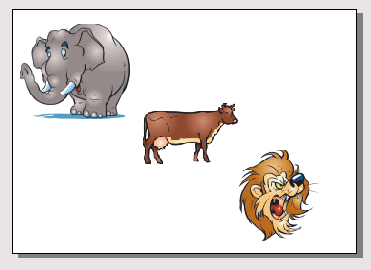
Мал. 2.47. Початкове|вихідне| положення|становище| об'єктів для вирівнювання
Більшістю малюнків з|із| бібліотеки клипарта| є групи об'єктів (підтвердження цьому можна знайти в рядку стан|достатки|и післ|потім|я виділення будь-якого з імпортованих малюнків), ал|та|е в плані вирівнювання вони цілко|сповна|м еквівалентні об'єктам. Якщо у вашому розпорядженні немає бібліотеки клипарта| або ви не хочете возитися|із| з імпортом, замість стандартних малюнків можна побудува|спорудити|ти будь-які об'єкти, наприклад прямокутник, еліпс і багатокутник.
3. Почнемо з вирівнювання об'єктів по краю сторінки. Виділите всі об'єкти, розтягнувши довкола|навколо| них рамку виділення інструментом Pick| (Вибір). Що|аби|б поєднат|суміщати|и лівий край об'єктів |із|з лівим обрізом сторінки, викличт|спричиняйте|е діалогове вікно вирівнювання клацання|натисненням|м на кнопці Align| (Вирівняти) панелі атрибутів, задайте параметри вирівнювання відповідно до мал. 2.47 і клацні|лускайте|ть на кнопці Apply| (Застосувати). Перш ніж закр|зачиняти|ити діалогове вікно, спробуйте по черзі встановити замість прапорця Left| (По лівому краю) прапорці Center| (По центру) і Right| (По правому краю), що приведе до розміщення об'єктів в середині сторінки і по її правому краю, а потім поверніться до почат|вихідного|кового варіанту.
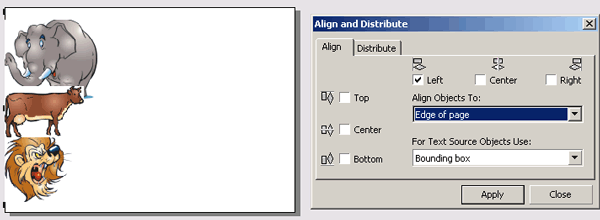
Мал. 2.48. Вирівнювання об'єктів по лівому краю сторінки
4. Тепер вирівняємо малюнки по вертикальній лінії, співпадаючій з|із| правою стороною рамки виділення одного з малюнків. Отже, командуємо рівняння по кінчику слонового|слонячого| хвоста. Для цього відміните|скасовуватимете| виділення об'єктів, натискує|натискає| клавішу Esc|, і знову виділите всі об'єкти, ал|та|е цього разу — по черзі, при клавіші Shift|, що натиск|натискає|ує, спочатку — лева, потім — корову і останнім — слона. Розкрійте діалогове вікно вирівнювання, набудуй|настройте|те параметри вирівнювання відповідно до мал. 2.49 і клацні|лускайте|ть на кнопці Apply| (Застосувати). Відмін|скасовуватимете|ите останню операцію, відмін|скасовуватимете|ите виділення об'єктів, виділите їх знову так, щоб останнім був виділений малюно|із|к з пумою, і повторите вирівнювання по правому краю. Порівняєте результа|із|т з попереднім.
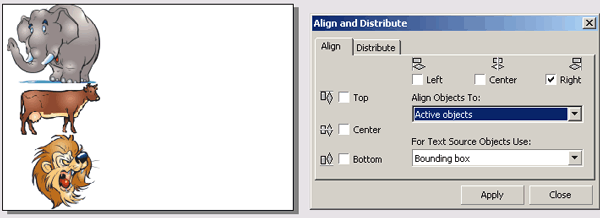
Ріс.2.49. Вирівнювання проводиться|виробляє| по правому краю об'єкту, виділеного останнім
5. Вирівняємо об'єкти по верхньому краю сторінки, заздалегідь повернувши їх в початкове|вихідне| положення|становище| за допомогою інструменту Pick| (Вибір) або кнопки відміни останньої дії, розташовано|схильної|ї на стандартній панелі інструментів. Оскільки при вирівнюванні по краю або середині сторінки ла|порядок|д виділення об'єктів не важливи|поважний|й, виділите всі малюнки, розтягнувши довкол|навколо|а них рамку виділення, розкрійте діалогове вікно вирівнювання, набудуйт|настройте|е параметри вирівнювання, як показано на мал. 2.50 елкните| на кнопці Apply| (Застосувати).

Мал. 2.50. Вирівнювання верхніх країв об'єктів по верхньому обрізу сторінки
6. На закінчення вирівняємо середини малюнків по вертикальній середній лінії сторінки. Відміните|скасовуватимете| попереднє вирівнювання, щоб|аби| об'єкти зайняли|позичали| початкове|вихідне| положення|становище| (по діагоналі сторінки), виберіть у верхньому списку вікна вирівнювання режим Center| of| Page| (Середина сторінки) і не забудьте скинути прапорець Center| (По центру), що знаходи|перебуває|ться з|ліворуч|ліва, інакше всі звіри зберуться в купу в середині сторінки. Результат представл|уявляти|ений на мал. 2.51. У висн|ув'язнення|овок вправи попрацюйте самостійно, задаючи різні поєднання параметрів вирівнювання в діалоговому вікні Align| and| Distribute| (Вирівняти і розподілити) і спостерігаючи за результатами.
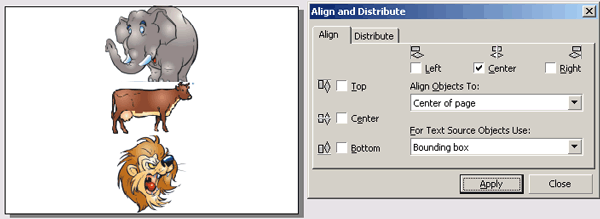
Мал. 2.51 Вирівнювання об'єктів по середині сторінки із|із| збереженням|зберіганням| їх положення|становища| по вертикалі
На закінчення слід сказати декілька слів про випадок, коли до числа об'єктів, що вирівнюються, входять об'єкти текстові: фігурний текст або простий текст. В цьому випадку в дію вступає нижній список вкладки вирівнювання діалогового вікна Align| and| Distribute|, що розкривається (Вирівняти і розподілити). У ні|наявний|м є насту|слідуючі|пні альтернативы: -| First| line| base| line| (Базова лінія першого рядка) — вирівнювання текстового об'єкту виконуєт|відносно|ься щодо базової лінії першого рядка тексту (уявній лінії, що |з'єднує|сполучає нижні краї символів рядка без врахування елементів, що виходять вниз за смугу рядка, як нижній хвос|в|тик бі|літери|ля букви «ц»|); цей режим включений за умовчанням; - Last| line| baseline| (Базова лінія останнього рядка) — вирівнювання текстового об'єкту вико|відносно|нується щодо базової лінії останнього рядка тексту; - Bounding| box| (Габаритний прямокутник) — текстовий об'єкт вирівнюється я|із|к графічний, з орієнтацією на рамку виділення об'єкту.
